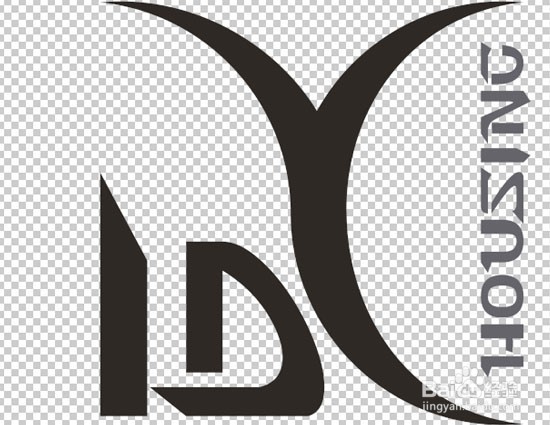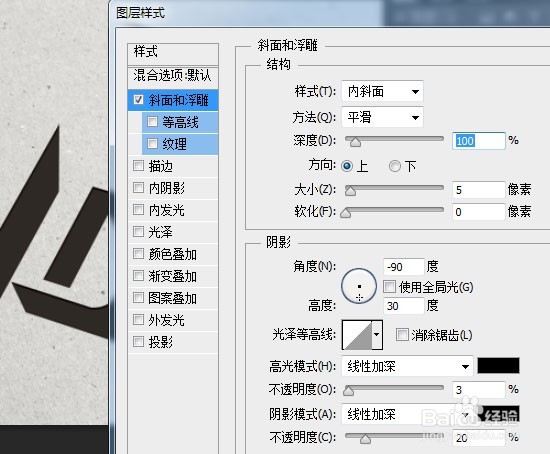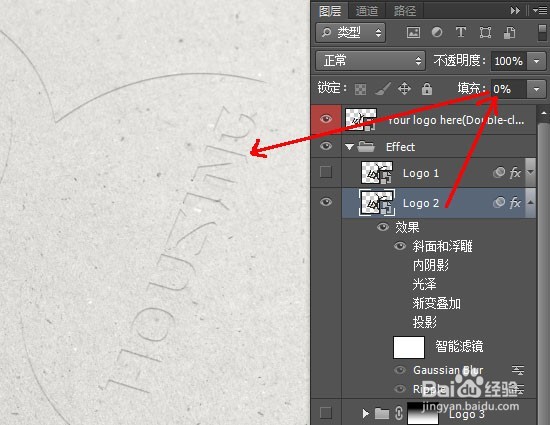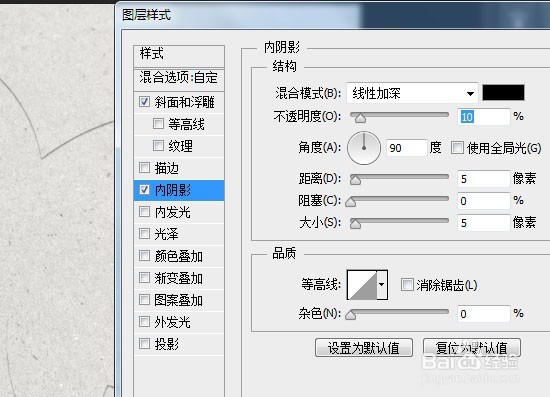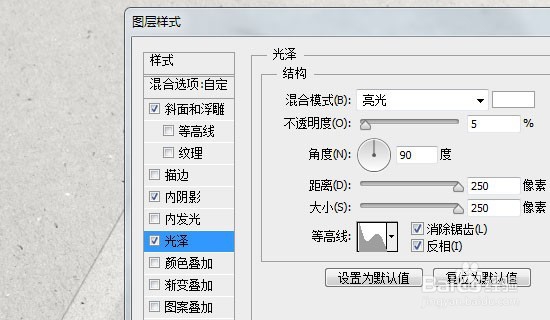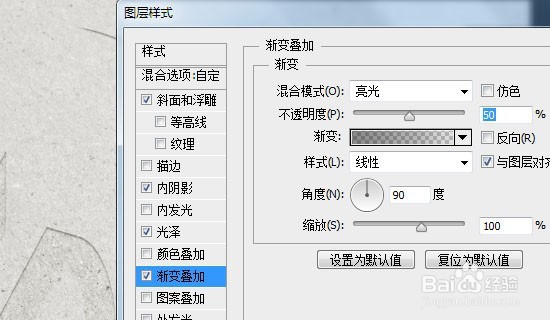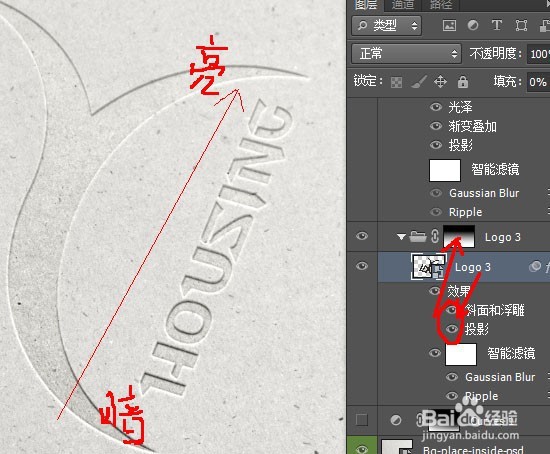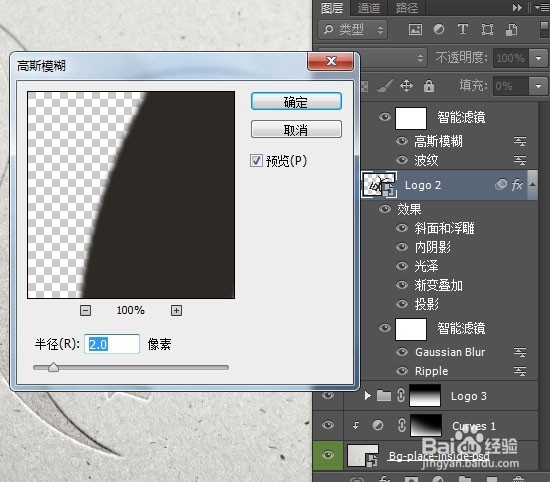PS如何做凹印logo效果
1、寻找素材,准备做饭找到相关的纸张和要做凹印效果的logo文件素材;无米之炊是痛苦的事情,平时也可以多下载保存一些好的素材备用。
2、调整logo大小和放置位置&角度 把logo转为智能对象导入纸张素材上,按“Ctrl+T”变形调整到合适的角度和大小。
3、用斜面浮雕做立体效果 因是要做凹印的效果,选择内斜面——调整斜面大小和角度,因现在在白纸上做效果,选择黑色作为浮雕效果。
4、删除logo原来样式的影响 logo原来的深色让调整效果看的不明显,这里就先把logo填充值调为0(注意不是透明度是填充值),这样图层样式会正常显示,logo原来的颜色不会显示。
5、强化内凹的效果 图层样式——添加内阴影效果;注意这里投影角度要选择和斜面浮雕一样的角度,这样光影效果才会一致,后期图片效果比较真实。
6、做出模具高压力压过的纸面平滑反光效果 图层样式添加光泽效果,混合模式选择亮光,高光颜色选择白色,光线角度同上(在同一个图片中的光影角度许有关联一致)。
7、强化内凹颜色的暗度 图层样式添加黑色到透明的颜色渐变,混合模式选择亮光,50%的透明度。
8、让立体效果更强一些通过图层颜色添加一个黑色的投影,调整合适的角度和大小可参考下面截图参数,刀这里初步效果已经完成了。
9、添加一个高光层,拉开内凹面和纸面的层次感 这里还是通过投影来完成,印刚刚图层已经做了投影效果,就复制新图——图层样式——投影——颜色和角度都和上一个投影相反。
10、增强logo整体的明暗对比 新建一个logo图层,做更深的黑色和斜面浮雕效果——添加图层蒙版,让上半部透明不干涉。
11、综合微调,让整体效果更加逼罕铙杪痱真 a、给纸材质图层添加一个曲线调节图层并做上亮下暗的效果(具体做法可参照之前调节图层经验描述);b、给logo添加一个小的高斯模糊效果,让logo边缘过度的柔和一些。